Spis treści
W naszym opętanym technologią współczesnym świecie dane cyfrowe są wszędzie. Nosimy w kieszeniach superkomputery z szybkimi połączeniami do sumy ludzkiej wiedzy, a jednak czasami cały ten łatwy dostęp sprawia, że jesteśmy leniwi, jeśli chodzi o właściwe dbanie o nasze własne dane osobowe.
Tworzenie i utrzymywanie kopii zapasowych jest niezbędne dla zapewnienia, że nigdy nie stracimy naszych danych, ale przeciętny użytkownik komputera myśli o tym mniej więcej tak często, jak myśli o uzyskaniu odpowiedniej ilości folianów w swojej diecie - innymi słowy, prawie nigdy.
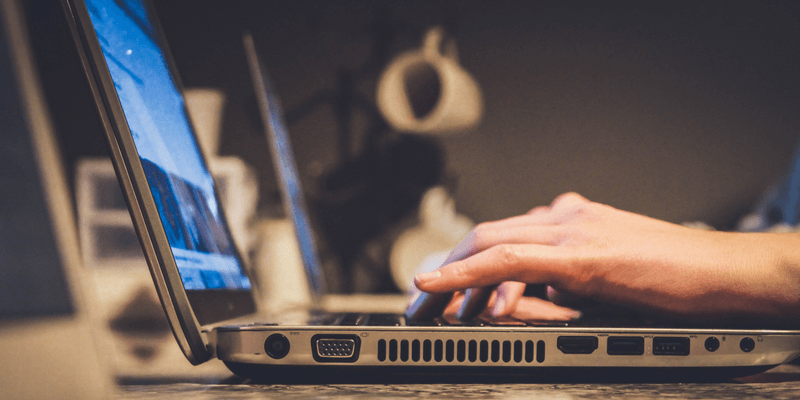
Z wyjątkiem ciebie, oczywiście, ponieważ szukasz najlepszego oprogramowania do tworzenia kopii zapasowych dla systemu Windows 10 i trafiłeś we właściwe miejsce. Posortowałem większość najlepszych dostępnych programów do tworzenia kopii zapasowych, aby wybrać dwóch zwycięzców.
Acronis Cyber Protect jest najbardziej przyjaznym dla użytkownika programem do tworzenia kopii zapasowych, jaki sprawdzałem, i oferuje szereg opcji konfiguracji kopii zapasowych, które powinny zaspokoić nawet najbardziej wymagające potrzeby w zakresie danych. Pozwala szybko skonfigurować zaplanowane kopie zapasowe i utworzyć kopię zapasową całego komputera za pomocą kilku kliknięć na dowolnym dysku lokalnym lub w chmurze Acronis. Jest również dość przystępny cenowo w porównaniu z niektórymi innymiopcji w recenzji, biorąc pod uwagę imponujący zakres funkcji, które oferuje.
Jeśli przystępna cena jest dla Ciebie ważniejsza niż pełen zestaw funkcji, AOMEI Backupper AOMEI Backupper to doskonałe rozwiązanie do tworzenia kopii zapasowych dostępne za wyjątkowo niską cenę. Jego funkcje są bardziej ograniczone niż Acronisa, ale jest równie przyjazny dla użytkownika, a cena jest zdecydowanie odpowiednia. Jeśli masz dużą liczbę komputerów do zainstalowania, koszt licencji może szybko wzrosnąć - więc fakt, że AOMEI Backupper jest darmowy, jest dużym argumentem na jego korzyść.
Używasz komputera Mac? Przeczytaj też: Najlepsze oprogramowanie do tworzenia kopii zapasowych dla Maca
Dlaczego warto zaufać mi w tym przewodniku po oprogramowaniu?
Witam, nazywam się Thomas Boldt i kiedyś byłem okropny w tworzeniu kopii zapasowych. Kiedyś. Tworzę ogromne ilości danych cyfrowych w postaci zdjęć, cyfrowych projektów i recenzji oprogramowania, takich jak ta, ale prawie wszystkie są przechowywane na moim komputerze osobistym. Ponieważ tak wiele z mojego życia jest zbudowane na komputerach, to ma sens dla mnie, aby być bardzo ostrożnym w tworzeniu kopii zapasowych moich danych doupewnij się, że nic nie zginie. Nie zawsze myślałem w ten sposób - ale wystarczy raz stracić cenne wspomnienia, aby zacząć poważnie myśleć o kopiach zapasowych. Gdybym był nieco bardziej ostrożny na początku, nie czekałbym tak długo.
Mniej więcej dziesięć lat temu umarł mi stary dysk twardy, który zawierał ogromną ilość moich wczesnych prac fotograficznych. Pierwsze etapy rozwoju mojego stylu fotograficznego przepadły na zawsze, ponieważ nie sądziłem, że mój dysk twardy ulegnie niespodziewanej awarii. Od czasu tej katastrofy sumiennie i regularnie tworzę kopie zapasowe, ale zanim napisałem tę recenzję, mój system kopii zapasowych był całkowicieRęczne tworzenie kopii zapasowych zajmuje dużo czasu i wysiłku, który można by lepiej wykorzystać w innych projektach, więc zdecydowałem, że nadszedł czas, aby znaleźć lepszy sposób na zabezpieczenie moich danych.
Mam nadzieję, że moja eksploracja różnych programów do tworzenia kopii zapasowych dostępnych dla systemu Windows 10 pomoże Ci upewnić się, że nie pójdziesz w pechowe ślady przeszłości.
Czy potrzebujesz oprogramowania do tworzenia kopii zapasowych systemu Windows?
Krótka wersja jest taka, że prawie każdy potrzebuje jakiegoś oprogramowania do tworzenia kopii zapasowych. Brak kopii zapasowej plików jest jak posiadanie domu bez ubezpieczenia od pożaru: wszystko może wydawać się w porządku bez niego, aż nagle nic nie jest w porządku i całe twoje życie zmienia się na zawsze. W tym przykładzie chodzi o twoje cyfrowe życie, ale wiele osób nie myśli o tym, jak kruche jest posiadanie tylko jednegokopię swoich danych - dopóki nie zniknie.
Mam nadzieję, że powyższe nie wystraszyło Cię, ale ważne jest, abyś wiedział z czym masz do czynienia. Ale czy naprawdę dotyczy to Ciebie osobiście?
Zależy to od tego, jak głęboko wkraczasz w cyfrowy styl życia. Jeśli używasz komputera tylko do przechowywania kilku zdjęć i dokumentów, prawdopodobnie wystarczy Ci funkcja tworzenia kopii zapasowych wbudowana w system Windows 10. Nie jest ona do końca zła, ale jest to najbardziej podstawowy system tworzenia kopii zapasowych, jaki możesz zbudować. Tak długo, jak będziesz pamiętać o aktualizowaniu kopii zapasowej, możesz nie stracić zbyt wielu plików, jeśli cośsię z dyskiem twardym, ale dedykowany program do tworzenia kopii zapasowych jest znacznie lepszym rozwiązaniem.
Jeśli korzystasz z komputera zawodowo, bezwzględnie potrzebujesz rozwiązania do tworzenia kopii zapasowych, które jest wystarczająco solidne, aby zapewnić, że nie stracisz żadnych plików ani danych swoich klientów. Nawet jeśli przechowujesz tylko pliki osobiste, z których korzystasz regularnie, będziesz chciał mieć pewność, że masz kopie zapasowe, które są bezpiecznie przechowywane i regularnie aktualizowane. Dobre oprogramowanie do tworzenia kopii zapasowych sprawi, że to zadanie będzie nieskończenie łatwiejsze.łatwiejsze niż próba poradzenia sobie z tym ręcznie lub użycie wbudowanego systemu kopii zapasowych Windows 10.
Najlepsze oprogramowanie do tworzenia kopii zapasowych dla systemu Windows 10: Nasze najlepsze propozycje
Najlepszy płatny wybór: Acronis Cyber Protect
(49,99 USD rocznie dla 1 komputera)
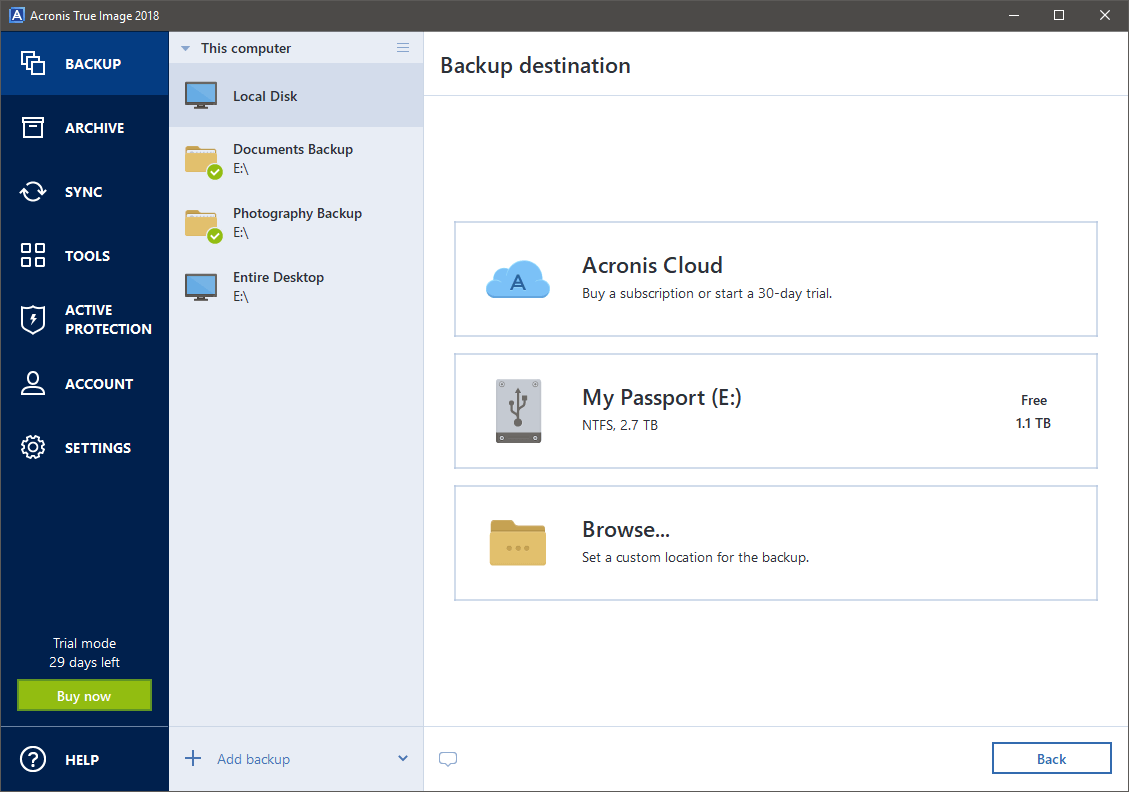
Kopię zapasową można utworzyć na dowolnym dysku podłączonym do komputera, w chmurze Acronis Cloud (wymagana subskrypcja), na serwerach FTP lub urządzeniach NAS w sieci lokalnej
Nie ma zbyt wielu programów, które doskonale równoważą łatwość użycia i potężne funkcje, więc zawsze jest to gratka odkryć nowy program.
Acronis Cyber Protect (dawniej Acronis True Image) sprawdza wszystkie pola wymienione w sekcji "Jak wybraliśmy zwycięzców", a następnie wykracza poza to, aby dołączyć zestaw dodatkowych narzędzi. Jedynym drobnym problemem, jaki miałem z programem, było to, że wymaga on założenia konta Acronis w celu korzystania z programu, ale używa go do obsługi kopii zapasowych w chmurze i innych integracji z usługami online.Założenie kontakonto jest dość łatwe do zrobienia, choć oczywiście wymaga dostępu do Internetu i działającego adresu e-mail.
Po zakończeniu rejestracji Acronis przedstawia prosty interfejs, który prowadzi użytkownika przez proces tworzenia pierwszej kopii zapasowej. Można wybrać tworzenie kopii zapasowej całego pulpitu lub tylko określonego zestawu folderów, a także szeroki zakres opcji dostosowywania, jeśli chodzi o miejsce przechowywania, harmonogram i metodę.

Planowanie kopii zapasowych jest prawdopodobnie jedną z najważniejszych części całego procesu, a Acronis zapewnia dużą elastyczność. Jedną z najbardziej przydatnych funkcji jest możliwość wybudzania komputera ze stanu uśpienia w celu wykonania zaplanowanej kopii zapasowej, dzięki czemu nie trzeba się martwić, że kopia zapasowa zostanie pominięta, jeśli zapomnimy o harmonogramie i uśpimy komputer w noc tworzenia kopii zapasowej.
Dostępne metody tworzenia kopii zapasowych są również dość obszerne i pozwalają wybrać pojedynczą kopię zapasową, wiele pełnych kopii zapasowych lub szereg systemów przyrostowych zaprojektowanych w celu zaoszczędzenia miejsca. Jeśli żadna z tych metod nie jest odpowiednia, można zdefiniować całkowicie niestandardowy schemat, który odpowiada konkretnym potrzebom.
Oprócz tych doskonałych opcji tworzenia kopii zapasowych, Acronis True Image jest wyposażony w szereg innych pomocnych narzędzi do pracy z dyskami i danymi. Narzędzie Archiwizacja umożliwia przechowywanie dużych, rzadko używanych plików na osobnym dysku lub w chmurze Acronis Cloud, a narzędzie Synchronizacja pozwala używać chmury Acronis Cloud jako metody transferu w celu zapewnienia dostępności wszystkich plików na wszystkich urządzeniach.

Na stronie Narzędzia Sekcja ta zawiera szereg przydatnych funkcji do zarządzania danymi. Można utworzyć kopię rozruchową całego dysku w celu zainstalowania go na nowym komputerze, utworzyć nośnik ratunkowy w celu zdiagnozowania problemów z komputerem lub bezpiecznie usunąć dane z dysku przed jego recyklingiem. Być może najbardziej wyjątkowym z nich jest narzędzie "Spróbuj i zdecyduj", które zasadniczo umożliwia utworzenie wirtualnegopiaskownica" maszyny, aby otwierać załączniki wiadomości e-mail od nieznanych nadawców lub testować potencjalnie niebezpieczne programy, których w przeciwnym razie nie mógłbyś zainstalować. Wiele razy, gdy testowałem nowe programy, życzyłem sobie właśnie takiej funkcji!
Ostatnim, ale nie mniej ważnym elementem jest Aktywna ochrona Acronis włącza tę funkcję w celu zapobiegania uszkodzeniom plików i kopii zapasowych przez ransomware, rodzaj złośliwego oprogramowania, które szyfruje pliki i przetrzymuje je jako zakładników do czasu uiszczenia opłaty na rzecz przestępców. Chociaż funkcja ta może być przydatna, nie zastąpi ona dedykowanego oprogramowania antywirusowego.oprogramowanie zabezpieczające.
Mimo że na potrzeby tej recenzji skupiamy się na systemie Windows 10, warto zauważyć, że Acronis ma wersje aplikacji mobilnych dostępne zarówno dla systemu iOS, jak i Android, co pozwala na tworzenie kopii zapasowych wszystkich zdjęć, filmów, kontaktów i innych danych z telefonu i przechowywanie ich w tej samej lokalizacji, co inne kopie zapasowe. Dowiedz się więcej z naszej pełnej recenzji Acronis Cyber Protect tutaj.
Pobierz Acronis Cyber ProtectNajlepsza darmowa opcja: AOMEI Backupper Standard

W przeciwieństwie do większości darmowych programów, interfejs jest prosty i łatwy w obsłudze
Przez lata poznałem wiele darmowych programów i choć trudno dyskutować z ceną, to każdy z nich pozostawia zwykle coś do życzenia. Pomimo tego, że nazwa nie brzmi zbyt dobrze, AOMEI Backupper Standard to solidny kawałek darmowego oprogramowania, który jest zarówno bardzo wydajny, jak i łatwy w użyciu.
Możesz tworzyć kopie zapasowe całego systemu, całego dysku lub tylko wybranych plików i folderów, a także zaplanować je w dowolny sposób. Możesz również łatwo zapisać na NAS lub innym udostępnionym komputerze, chociaż nie ma opcji tworzenia kopii zapasowych w chmurze lub innej lokalizacji sieciowej poza siedzibą.
Możesz wybrać tworzenie pełnych kopii zapasowych lub przyrostowych, aby zaoszczędzić czas i miejsce, chociaż możesz wybrać tworzenie sekwencyjnych kopii zapasowych tylko w płatnej wersji programu. Chociaż jest to jedna z bardziej przydatnych funkcji, zdecydowałem, że nie jest to całkowicie niezbędne, biorąc pod uwagę, że reszta programu jest bardzo zdolna i łatwa w użyciu (i darmowa!).

Dodatkowe narzędzia, które są zawarte w zestawie, nie są najbardziej przydatne, ponieważ mają do czynienia z weryfikacją i pracą z utworzonymi plikami obrazów kopii zapasowych, ale istnieje możliwość utworzenia bootowalnego dysku przywracania, aby pomóc w odzyskaniu uszkodzonego systemu. Można również użyć funkcji klonowania, aby szybko utworzyć kopię dowolnego istniejącego dysku do dowolnego pustego dysku, z dokładnością do bajtów.
Podczas gdy Backupper Standard nie posiada tych samych potężnych funkcji, które można znaleźć w Acronisie lub innych płatnych opcjach, jeśli szukasz prostego rozwiązania do tworzenia kopii zapasowych plików, może to zrobić dla Ciebie. Będzie to szczególnie przydatne dla tych z was, którzy mają wiele komputerów do tworzenia kopii zapasowych, gdzie inne płatne opcje naprawdę zaczynają być drogie.
Pobierz program AOMEI BackupperInne dobre płatne oprogramowanie do tworzenia kopii zapasowych systemu Windows
1) StorageCraft ShadowProtect Desktop
($84.96, licencjonowane dla maksymalnie 19 maszyn)
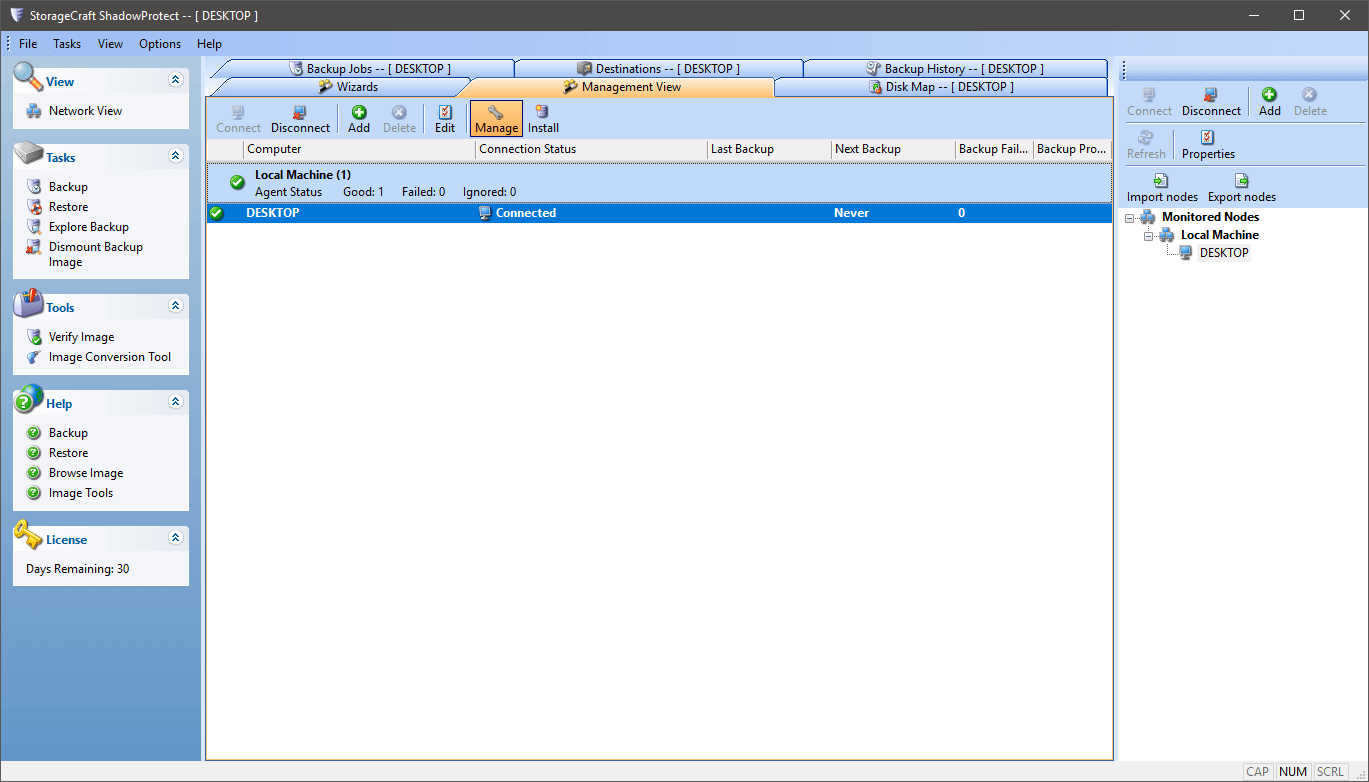
Program początkowo ładuje się na zakładce Management View zamiast na zakładce Wizards, w wyniku czego nie jest od razu jasne, od czego zacząć
Wbrew temu, czego można się domyślić po półprzytomnej nazwie, ten program do tworzenia kopii zapasowych oferuje dość ograniczony zakres opcji. Niestety, ta prostota nie przekłada się na łatwość obsługi. Nie jest to nawet w najmniejszym stopniu coś, co określiłbym jako przyjazne dla użytkownika, ale jeśli masz czas i umiejętności, aby przekopać się przez jego interfejs, powinien ci wystarczyć.
Podczas gdy opcje planowania i metod są solidne, nie ma żadnych oczywistych opcji tworzenia bootowalnych kopii zapasowych, aby przywrócić komputer, jeśli dysk ulegnie awarii. Biorąc pod uwagę, jak drogi jest ten program, byłem trochę rozczarowany brakiem dodatkowych funkcji. To naprawdę tylko program do tworzenia kopii zapasowych i nic więcej, chociaż fakt, że można go zainstalować na maksymalnie 19 komputerach będzie bardzoPrzydatne dla gospodarstw domowych z wieloma komputerami. Jednak nawet z tą zaletą, trzeba by posiadać dużą liczbę urządzeń, aby zrównoważyć koszty w porównaniu z niektórymi innymi opcjami.
Co dziwne, był to również jeden z dwóch programów, które przeglądałem w tej kategorii, wymagający ponownego uruchomienia po instalacji. Jest to spowodowane sposobem, w jaki program został zaprojektowany w modelu klient/serwer, ale to uderzyło mnie jako nieco przesadzone, biorąc pod uwagę to, co może zrobić. Jest to niewielka irytacja, ale jestem typem osoby, która pozostawia 70 zakładek i zadań działających w tle, co sprawia, że niepotrzebnieponowne uruchomienie to kłopot.
2) Paragon Backup & Recovery
($29.95 za 1 maszynę, skalowanie za dodatkową licencję)
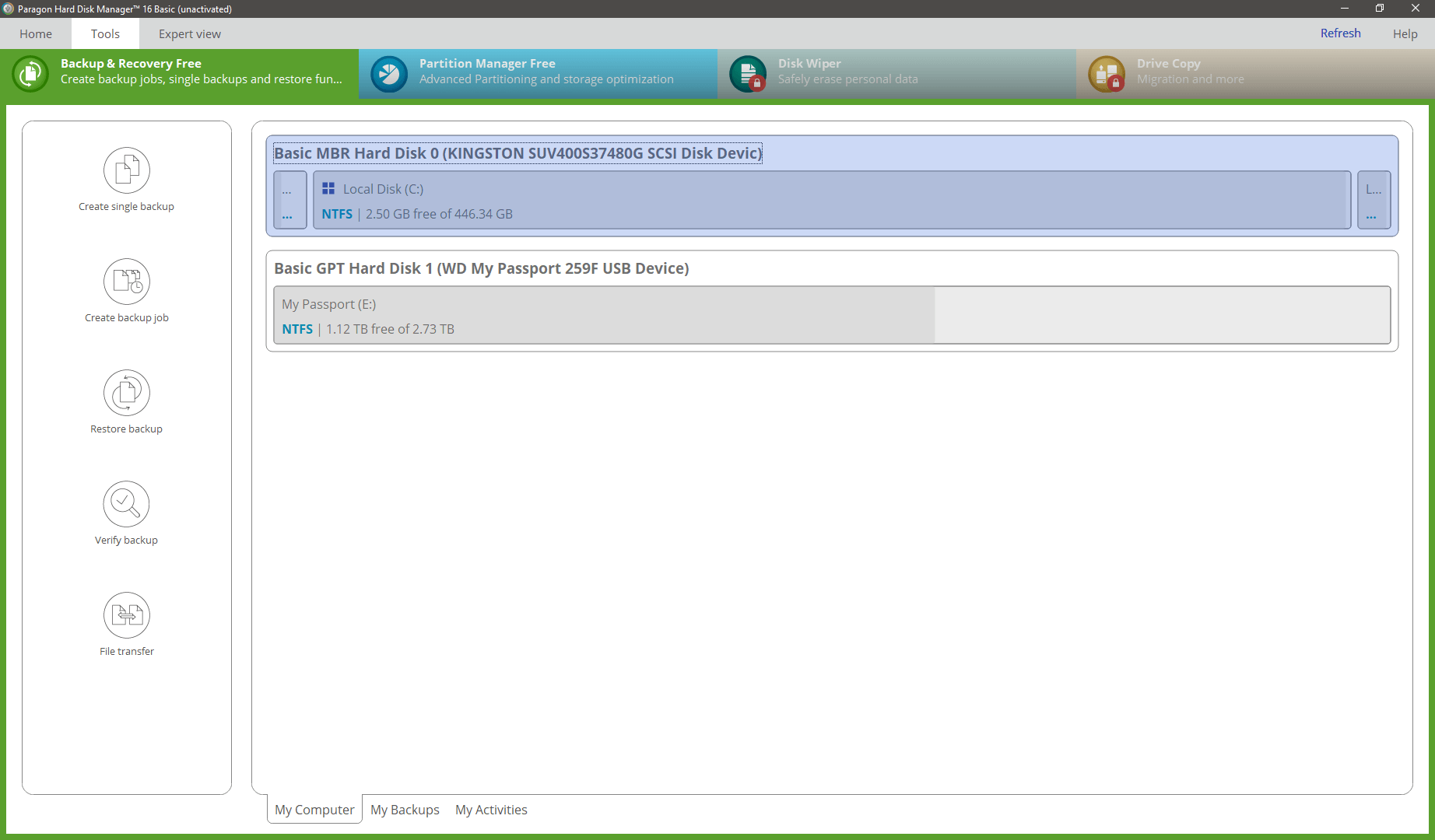
Jeśli Acronis nie przypadł ci do gustu, Paragon Backup &; Recovery Ma również bardzo przyjazny dla użytkownika design w bardziej przystępnym punkcie cenowym. Kompromisem za tę cenę jest to, że ma bardziej podstawowy zestaw funkcji i chociaż wymaga również założenia konta w Paragon w celu korzystania z niego, nie wydaje się być wiele korzyści z tego procesu (jeśli w ogóle). Nie ma opcji tworzenia kopii zapasowych w chmurze, chociaż można wysyłać kopie zapasowe na dyski sieciowe.
Tworzenie kopii zapasowych jest łatwe, niezależnie od tego, czy ma to być kopia jednorazowa, czy też zaplanowana w regularnych odstępach czasu. Można tworzyć kopie zapasowe całego komputera, wybranych folderów lub tylko wybranych typów plików, a także zaplanować, że komputer będzie się budził, tworzył kopię zapasową, a następnie wracał do stanu uśpienia, co pozwala zaoszczędzić czas dzięki zaplanowaniu tworzenia kopii zapasowych w środku nocy, nawet jeśli komputer został uśpiony.przyzwyczajenia.
Paragon zawiera również kilka innych narzędzi, w tym menedżera partycji, funkcję bezpiecznego usuwania oraz narzędzie do obrazowania dysku, które pozwala na utworzenie dokładnej kopii rozruchowej istniejącego dysku. Niestety, narzędzia te są w dużej mierze zablokowane podczas okresu próbnego, więc będziesz musiał podjąć decyzję o zakupie tylko na podstawie funkcji tworzenia kopii zapasowych.
3) Genie Timeline Home
($39.95 za 1 komputer, $59.95 za 2)

Na początku, Genie Timeline Program ten wydaje się być najbardziej przyjazny dla użytkownika spośród wszystkich recenzowanych przeze mnie programów. Konfiguracja kopii zapasowej jest niezwykle prosta, choć metoda wyboru rodzaju plików, które mają zostać zarchiwizowane, jest nieco dziwna. Oferuje on dwie metody: standardową przeglądarkę plików, która pozwala na ręczne wybieranie folderów do zarchiwizowania, lub tryb "Inteligentnego wyboru", który pozwala na zdefiniowanie typów plików do zarchiwizowania - zdjęć, filmów, zakładek,i tak dalej. Może to być prostsze dla wielu użytkowników komputerów, ale dziwnie układ dla Smart Selection ma jedną ukrytą opcję dla Ebooków, która jest niewytłumaczalnie pochowana na własnej stronie.
W teorii zawiera również kilka dodatkowych narzędzi, takich jak "disaster recovery disk creator", przeznaczony do tworzenia nośników ratunkowych, ale z jakiegoś powodu funkcja ta nie jest instalowana wraz z głównym programem. Zamiast tego trzeba ją pobrać i zainstalować osobno, co wydaje się bardzo dziwnym wyborem dla tak podstawowej i przydatnej funkcji.
Ogólnie rzecz biorąc, jest to przyzwoity program do tworzenia prostych kopii zapasowych, ale jest nieco ograniczony pod względem zakresu za to, co kosztuje. Kilka innych programów, na które spojrzałem, zapewnia lepszy stosunek jakości do ceny, a jednocześnie utrzymuje interfejs bardzo przyjazny dla użytkownika, więc możesz chcieć szukać gdzie indziej.
4. NTI Backup Now EZ
($29.99 za 1 komputer, $49.99 za 2 komputery, $89.99 za 5 komputerów)

Wiele osób przysięga na ten program, ale dla mnie układ jest nieco przytłaczający ze względu na tekst nałożony bezpośrednio na obrazy ikon. Istnieje jednak solidny zakres opcji tworzenia kopii zapasowych, w tym możliwość tworzenia kopii zapasowych w chmurze NTI lub na dowolnym urządzeniu w sieci lokalnej. Podobnie jak w przypadku Genie Timeline, istnieją dwa sposoby wybierania kopii zapasowych: za pomocą trybu EZ select lub poprzez określenie plików i folderów.Planowanie jest nieco ograniczone, ale wystarczające, chociaż nie można wybrać metod tworzenia kopii zapasowych, co zmusza do tworzenia pełnej kopii zapasowej za każdym razem, gdy zadanie jest uruchamiane.
Jedną z unikalnych funkcji Backup Now jest możliwość tworzenia kopii zapasowych kont w mediach społecznościowych, ale nie udało mi się jej uruchomić - za każdym razem, gdy próbowałem zalogować się na jedno z moich kont, program nie odpowiadał i w końcu się zawieszał. NTI opracowała również aplikację mobilną dla systemów iOS i Android, która pomaga w tworzeniu kopii zapasowych zdjęć z urządzeń mobilnych, ale wymaga utworzenia konta NTI, abyzsynchronizować z komputerem.
Choć ma kilka unikalnych funkcji, program do tworzenia kopii zapasowych, który ulega awarii w dowolnej części swojego działania, nie wzbudza we mnie zaufania do reszty jego możliwości. Tak więc, choć funkcja mediów społecznościowych może być kusząca, nadal powinieneś prawdopodobnie szukać rozwiązania do tworzenia kopii zapasowych gdzie indziej.
Niektóre darmowe programy do tworzenia kopii zapasowych dla systemu Windows
EaseUS ToDo Backup Free

Interfejs jest prosty i czysty, choć czasami ma się wrażenie, że nie ma wystarczającej definicji wizualnej pomiędzy poszczególnymi elementami.
Wolne oprogramowanie jest często nękane przez niechciane oprogramowanie stron trzecich, które zostaje dołączone do ich instalatorów i niestety jest to jeden z nich. Prawie zdyskwalifikowałem go z przeglądu z tego powodu, ale ogólnie jest to całkiem przyzwoita darmowa opcja, tak długo jak wiesz, jak wyłączyć instalację dodatkowego oprogramowania. Nie martw się, zwróciłem baczną uwagę, więc nie będziesz musiał!

Instalator jest nawet zaprojektowany tak, aby ukryć fakt, że można zrezygnować z tych dodatkowych programów, chociaż jest to dość łatwe do zrobienia, gdy zobaczysz, jak
Jednak po wejściu do programu, ma on przejrzysty, dobrze zaprojektowany układ, który nie przytłacza opcjami. Darmowa wersja pozwala zaplanować tworzenie kopii zapasowych całego komputera oraz określonych plików i folderów, ale ogranicza użytkownika, jeśli chodzi o niektóre funkcje, takie jak tworzenie kopii zapasowej klienta programu Outlook lub tworzenie obrazu dysku w celu migracji na nowy komputer.Istnieją również pewnedołączone dodatkowe narzędzia, takie jak kreator dysków odzyskiwania i bezpieczna kasownik plików.
Irytujące jest to, że deweloperzy zdecydowali się ograniczyć prędkość tworzenia kopii zapasowych w wersji darmowej, aby uczynić wersję płatną bardziej atrakcyjną, co wydaje mi się niepotrzebną, a nawet nieco podstępną taktyką sprzedaży. Gdy połączy się to z podstępnym oprogramowaniem stron trzecich, które jest dołączone do procesu instalacji, muszę zalecić, abyś poszukał innego darmowego rozwiązania do tworzenia kopii zapasowych, pomimofakt, że reszta programu jest skuteczna.
Program można pobrać z jego oficjalnej strony internetowej tutaj.
Macrium Reflect Free Edition
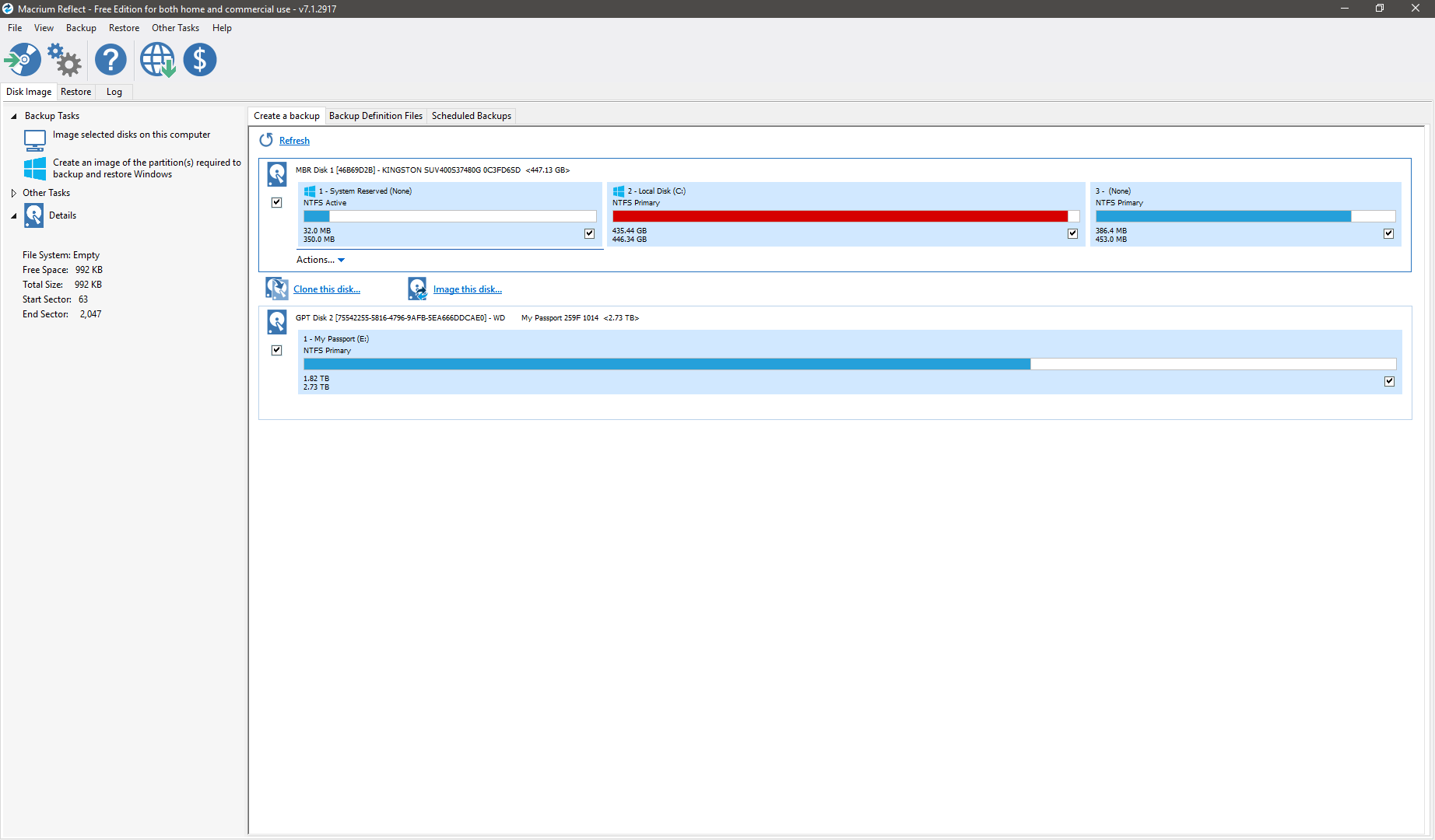
Darmowe oprogramowanie nie zawsze jest najbardziej przyjazne dla użytkownika, a Macrium Reflect nie jest wyjątkiem.
Ta darmowa opcja jest wyjątkowa ze złego powodu - wymaga pobrania 871 MB dla podstawowej instalacji, co jest trochę zaskakujące, biorąc pod uwagę ograniczone funkcje, które oferuje. Najwyraźniej ten nadmierny rozmiar jest w dużej mierze spowodowany włączeniem komponentów WinPE, które są używane do tworzenia nośników odzyskiwania, ale jest to zdecydowanie największy plik do pobrania ze wszystkich programów, które recenzowałem.Jeśli maszma powolne lub liczone łącze internetowe, możesz chcieć poszukać darmowego oprogramowania gdzie indziej.
Oprócz tego ogromnego wymagania dotyczącego pobierania, darmowa wersja programu Macrium Reflect umożliwia jedynie utworzenie obrazu kopii zapasowej całego komputera. Nie można wybrać określonych plików lub folderów do utworzenia kopii zapasowej, co oznacza, że przy każdym uruchomieniu programu użytkownik jest zmuszony do utworzenia niezwykle dużego pliku kopii zapasowej.
Jedną z przydatnych funkcji, która jest unikalna dla Macrium, jest możliwość utworzenia środowiska odzyskiwania specyficznego dla Macrium i dodania go do menu startowego, co pozwala na przywrócenie uszkodzonego obrazu dysku, nawet jeśli nie można uruchomić systemu Windows. Jest to fajna funkcja, ale nie wydaje się wystarczająca, aby pokonać inne ograniczenia darmowej wersji.
Możesz uzyskać ten darmowy program do tworzenia kopii zapasowych z jego oficjalnej strony internetowej tutaj.
Prawda o zapisywaniu danych
Nawet jeśli tworzysz tylko kopię swoich plików, utrzymanie właściwego systemu tworzenia kopii zapasowych nie jest tak proste, jak się wydaje. Jeśli tworzysz kopię zapasową tylko kilku dokumentów, możesz poradzić sobie z ręcznym kopiowaniem ich na mały klucz USB, ale to nie spełni swojego zadania, jeśli masz wiele plików - i na pewno nie zapewni Ci regularnie aktualizowanych kopii zapasowych, których potrzebujesz.zabezpieczyć swoje dane.
Jeśli chodzi o prawidłowe tworzenie kopii zapasowych danych, pierwszą rzeczą, której potrzebujesz, jest co najmniej jeden dysk zewnętrzny o dużej pojemności. Ceny za gigabajt znacznie spadły w ciągu ostatnich kilku lat, a dyski o pojemności 3 lub 4 terabajtów stają się coraz bardziej przystępne cenowo. Może to kusić, aby pójść i kupić największy dysk, jaki można znaleźć, ale ważne jest, aby wiedzieć, że nie wszystkie dyski są stworzone równe.Niektóre dyskizawodzą bardziej konsekwentnie niż inne, a niektóre, których nie chciałbyś używać jako głównego dysku komputera, są w porządku dla okazjonalnych kopii zapasowych.
Nie zamierzam polecać żadnego konkretnego typu ani producenta dysku, ale są ludzie, których cała działalność opiera się na dyskach twardych: operatorzy centrów danych. Dysponują oni ogromnymi ilościami danych na temat awaryjności dysków i choć nie prowadzą badań naukowych, warto przyjrzeć się wynikom. Warto zauważyć, że nawet jeśli kupisz dysk, który zawiedzie najmniejNie oznacza to, że nigdy nie ulegnie awarii - po prostu zwiększa szanse. Przy wystarczająco długiej perspektywie czasowej każdy dysk ulegnie awarii i stanie się zawodny lub bezużyteczny, dlatego kopie zapasowe są absolutnie niezbędne.
Dyski półprzewodnikowe (SSD) są mniej podatne na awarie niż starsze dyski twarde z wirującymi talerzami magnetycznymi, głównie dlatego, że nie mają ruchomych części. Istnieją również inne, bardziej techniczne powody, ale wykraczają one nieco poza zakres tego artykułu. Dyski SSD są również nadal znacznie droższe niż dyski talerzowe, co oznacza, że zazwyczaj nie są najlepszymi kandydatami na dyski zapasowe, chyba żemasz tylko niewielką ilość danych do wykonania kopii zapasowej.
Złotą zasadą tworzenia kopii zapasowych danych jest to, że nie są one naprawdę bezpieczne, jeśli nie znajdują się w co najmniej dwóch oddzielnych lokalizacjach kopii zapasowych.
Na studiach miałem profesorów, którzy twierdzili, że dane cyfrowe nie istnieją, jeśli nie są przechowywane w dwóch oddzielnych miejscach. Może się to wydawać przesadą, ale jedynym sposobem, aby awaria dysku twardego była gorsza, jest uszkodzenie danych z kopii zapasowej. Nagle kolejna siatka bezpieczeństwa wydaje się świetnym pomysłem, ale wtedy jest już za późno, aby ją utworzyć.
W idealnym przypadku jedna z kopii zapasowych powinna znajdować się w fizycznie oddzielonym miejscu od kopii oryginalnej. Może to nie być możliwe w przypadku poufnych plików zawodowych, ale jeśli masz do czynienia z tak wrażliwym materiałem, możesz chcieć zatrudnić zespół ds. bezpieczeństwa cybernetycznego, który zajmie się sprawami, zamiast stosować podejście typu "zrób to sam".
Jeśli wszystkie dyski ulegną uszkodzeniu, wokół odzyskiwania danych rozwinęła się cała branża, ale w przypadku dysków talerzowych może to kosztować tysiące dolarów. Muszą one być otwierane w czystym pomieszczeniu bez kurzu, miejmy nadzieję, że zostaną naprawione, a następnie ponownie zapieczętowane, a nawet po tym wszystkim nie ma gwarancji, że odzyskasz jakiekolwiek pliki. Możesz odzyskać część z nich lub zupełnie nic - ale będzieszprawdopodobnie nadal będzie za to pobierana opłata.
Sprytnym rozwiązaniem jest po prostu tworzenie odpowiednich kopii zapasowych. Nie jest to wcale takie trudne - a przynajmniej nie będzie, gdy wybierzesz odpowiednie oprogramowanie do tworzenia kopii zapasowych.
Jak wybraliśmy oprogramowanie do tworzenia kopii zapasowych systemu Windows
Dobre oprogramowanie do tworzenia kopii zapasowych to nie wszystko, a dostępne programy nie są równe. Oto jak oceniliśmy każdy z programów do tworzenia kopii zapasowych w tym przeglądzie:
Czy oferuje on zaplanowane tworzenie kopii zapasowych?
Pamiętanie o aktualizacji kopii zapasowych to jeden z największych kłopotów w całym procesie. Kopia zapasowa sprzed sześciu miesięcy jest lepsza niż nic, ale kopia zapasowa z wczoraj będzie o wiele bardziej pomocna, jeśli coś pójdzie nie tak. Dobre oprogramowanie do tworzenia kopii zapasowych pozwoli Ci zaplanować proces tworzenia kopii zapasowych w regularnych odstępach czasu, dzięki czemu możesz skonfigurować go raz, a potem nie martwić się o niego ponownie.
Czy może tworzyć sekwencyjne kopie zapasowe?
Dyski twarde mogą ulegać awariom w dziwny sposób. Czasami złośliwe oprogramowanie może uszkodzić niektóre pliki, zanim zostaną zauważone przez użytkownika lub zanim wykryje je oprogramowanie zabezpieczające. Choć zdarza się to rzadko, może to oznaczać, że zaplanowana procedura tworzenia kopii zapasowych uruchamia się i przechowuje kopię uszkodzonej wersji plików (czy są tu jacyś fani Altered Carbon?). Dobre oprogramowanie do tworzenia kopii zapasowych pozwala na tworzenie wielu datowanych kopii zapasowych, umożliwiającmożna przywrócić wcześniejszą, nieuszkodzoną wersję plików.
Czy może wykonać kopię zapasową całego komputera?
Jeśli zdarzy się najgorsze i dysk twardy ulegnie całkowitej awarii, konfiguracja nowego dysku może być bardzo kłopotliwa. Ręczna reinstalacja i aktualizacja systemu Windows może zająć bardzo dużo czasu, nie wspominając o ponownym zainstalowaniu wszystkich ulubionych programów. Jeśli masz pod ręką bootowalną kopię zapasową całego komputera, będziesz mógł działać znacznie szybciej niż przywracając wszystko ręcznie.
Czy może tworzyć kopie zapasowe tylko nowych i zmienionych plików?
Choć ceny dysków spadają, nadal nie są one tanie. Jeśli aktualizujesz przechowywaną kopię zapasową tylko o nowe i zmienione pliki, będziesz mógł użyć znacznie mniejszego dysku niż w przeciwnym razie. Przyspieszy to również proces tworzenia kopii zapasowych, co może być ogromną pomocą, jeśli przechowujesz duże ilości danych.
Czy może przechowywać Twoje pliki w lokalizacji sieciowej?
Jest to bardziej zaawansowana funkcja niż ta, której potrzebuje większość zwykłych użytkowników domowych, ale ponieważ posiadanie fizycznie oddzielonej kopii zapasowej jest jedną z "najlepszych praktyk" dobrego zarządzania danymi, zasługuje na uwzględnienie. Jeśli masz konfigurację NAS lub dostęp do dużego serwera FTP poza siedzibą, bardzo pomocne może być oprogramowanie, które wie, jak uzyskać dostęp do sieciowych lokalizacji pamięci masowej.
Czy jest łatwy w obsłudze?
To może wydawać się oczywiste, ale w rzeczywistości jest bardzo ważne. Jednym z największych powodów, dla których ludzie nie zawracają sobie głowy tworzeniem prawidłowych kopii zapasowych, jest to, że wydaje im się to zbyt pracochłonne, dlatego należy unikać wszelkich programów, które nie są proste. Dobry program do tworzenia kopii zapasowych będzie tak łatwy w konfiguracji i użyciu, że nie będziesz miał nic przeciwko ustawieniu wszystkiego.
Czy to jest przystępne?
Jest coś w przechowywaniu i odzyskiwaniu danych, co sprawia, że niektóre firmy pobierają nadmierne opłaty. Być może dlatego, że rozumieją, jak cenne są dla Ciebie Twoje dane, ale wydaje się, że rozsądniej jest utrzymywać oprogramowanie w przystępnej cenie, aby każdy mógł pozostać chroniony.
Czy jest on dostępny dla wielu urządzeń?
Wiele osób ma więcej niż jeden komputer, a w małym biurze lub rodzinnym gospodarstwie domowym może ich być całkiem sporo. Większość licencji na oprogramowanie jest sprzedawana na poszczególne komputery, co oznacza, że zakup wielu kopii licencji może być dość kosztowny. Najlepiej, jeśli najlepsze oprogramowanie do tworzenia kopii zapasowych umożliwia instalację na wielu urządzeniach, aby zapewnić bezpieczeństwo wszystkich danych bez względu na to, na którym komputerze się znajdują.
Słowo końcowe
Wiem, że to wszystko było bardzo trudne do ogarnięcia, a zbyt częste myślenie o utracie danych może wywołać panikę - ale naprawdę nie należy ryzykować ze swoimi ważnymi danymi. Mam nadzieję, że znalazłeś teraz rozwiązanie do tworzenia kopii zapasowych, które będzie dla Ciebie odpowiednie i zapewni bezpieczeństwo Twoim plikom, które będziesz mógł łatwo skonfigurować i nie będziesz musiał się o nie martwić. Pamiętaj tylko, aby sprawdzać swoje kopie zapasoweco jakiś czas, aby upewnić się, że wszystko działa sprawnie, a będziesz mógł spokojnie odpocząć wiedząc, że Twoje dane są bezpieczne.
Pamiętaj: potrzebuje dwóch oddzielnych kopii zapasowych albo tak naprawdę nie istnieje!
Czy masz rozwiązanie do tworzenia kopii zapasowych w systemie Windows, które uwielbiasz, a o którym nie wspomniałem? Daj nam znać w komentarzach poniżej, a na pewno się nim zajmę!

